软件介绍
ollydbg是一款当前世界上最专业的动态跟踪调试工具。软件非常适合32位动态调试,并且,过程中可随时插入全局标签,节省用户大量的时间。同时ollydbg中文特别版操作过程简单明了,用户只需一点点的电脑知识即可轻松使用,是如今广大网友反汇编工作必备的调试软件。
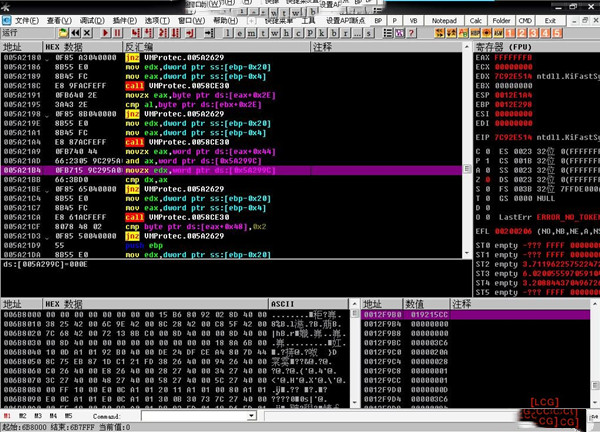
ollydbg的作用
1、快速启动,用户可以采用命令行的形式指定可执行文件、也可以从菜单中选择,或直接拖放到OllyDbg中,或者重新启动上一个被调试程序,或是挂一个正在运行的程序。
2、超强线程,ollydbg中文特别版可以调试多线程程序。因此用户可以在多个线程之间转换,挂起、恢复、终止线程或是改变线程优先级。并且线程窗口将会显示每个线程的错误。
3、调试DLLs,用户可以利用OllyDbg调试标准动态链接库(。OllyDbg 会自动运行一个可执行程序。这个程序会加载链接库,并允许您调用链接库的输出函数。
4、码级调试,ollydbg特别版可以识别所有Borland和Microsoft格式的调试信息。这些信息包括源代码、函数名、标签、全局变量、静态变化等等,有限度的支持动态变量和结构。
5、代码高亮,ollydbg的反汇编器可以高亮不同类型的指令和不同的操作数量,用户可以定制个性化高亮方案。
6、自动识别名称,软件可以根据Borland和Microsoft格式的调试信息,显示输入/输出符号及名称。其中的名称和注释您可任意添加。
7、已知函数,ollydbg可以识别2300多个C和Windows API中的常用函数及其使用的参数。用户可以添加描述信息、预定义解码,还可以在已知函数设定 Log断点并可以对参数进行记录。
8、函数调用,软件可以在没有调试信息或函数过程使用非标准的开始部分和结尾部分的情况下,对递归调用进行回溯。
9、自定义配置,有多达百余个选项用来设置OllyDbg 的外观和运行。
10、运行环境,软件可以以在任何采用奔腾处理器的 Windows 95、98、ME、NT 或是 XP操作系统中工作,但开心电玩小编强烈建议您采用300-MHz以上的奔腾处理器以达到更好效果。还有,OllyDbg是极占内存的,因此如果用户需要使用诸如追踪调试Trace之类的扩展功能话,建议使用128MB以上的内存。
11、支持的处理器,软件支持所有80x86、奔腾、MMX、3DNOW、Athlon扩展指令集、SSE指令集以及相关的数据格式,但是不支持SSE2指令集。
ollydbg安装教程
ollydbg中文特别版是绿色免安装,可直接双击打开。
ollydbg使用教程
1、反汇编窗口
ollydbg(od反汇编工具)在这里显示反汇编代码,我们将要以OllyDbg的默认配置调试分析你打开的程序。 调试选项可以在Options->Debugging options里更改。
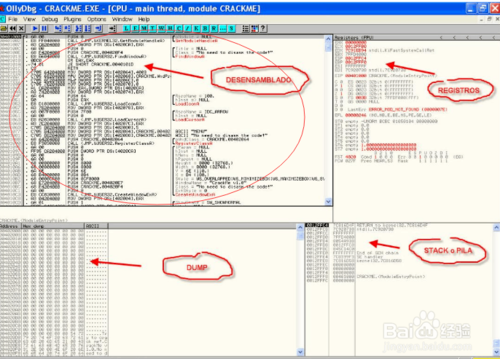
2、寄存器
第二个重要的窗口——寄存器窗口。看一下这个在OllyDbg最右边的窗口,它出现了很多信息。
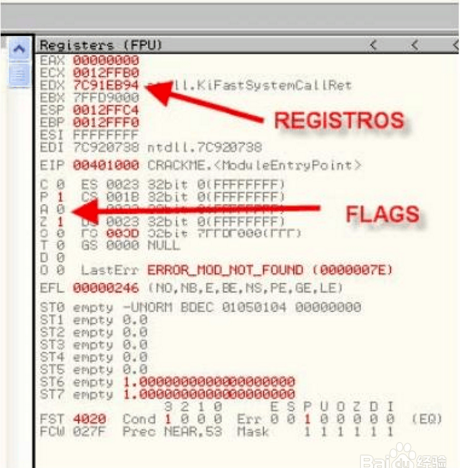
3、堆栈窗口
默认情况下,它显示ESP寄存器指向的信息(也是最重要的),但是你可以改变它的显示模式来显示来自涉及EBP的信息。这需要在这个窗口上点击右键,选择GO to EBP。再次点击右键选择Go to ESP,回到先前窗口。
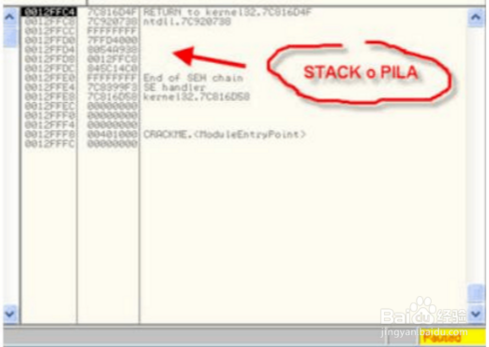
4、数据窗口(dump)
默认的模式是最常用的,我们还可以改变它以显示反汇编代码(Disassemble),文本(Text)和其它格式(Short,Long,Float)。现在我们了解了OllyDbg的最主要的四个窗口。还有一些窗口没有直接显示,可以通过菜单或控制面板上的图标按钮访问。
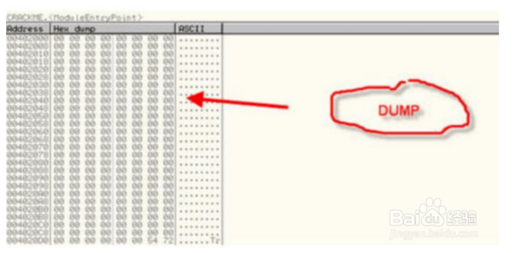
ollydbg快捷键
OD界面-无论当前的OllyDbg窗口是什么,这些快捷键均有效:
Ctrl+F2 - 重启程序,即重新启动被调试程序。如果当前没有调试的程序,OllyDbg会运行历史列表[historylist]中的第一个程序。程序重启后,将会删除所有内存断点和硬件断点。
F3 - 弹出“打开32位.EXE文件”对话框[Open 32-bit .EXE file],您可以选择可执行文件,并可以输入运行参数。
F7 -单步步入到下一条命令,如果当前命令是一个函数[Call],则会停在这个函数体的第一条命令上。如果当前命令是是含有REP前缀,则只执行一次重复操作。
F8 -单步步过到下一条命令。如果当前命令是一个函数,则一次执行完这个函数(除非这个函数内部包含断点,或发生了异常)。如果当前命令是含有REP前缀,则会执行完重复操作,并停在下一条命令上。
F9 - 让程序继续执行。
Ctrl+F11-Run跟踪步入,一条一条执行命令,进入每个子函数调用,并把寄存器的信息加入到Run跟踪的存储数据中。Run跟踪不会同步更新CPU窗口。
F12 - 停止程序执行,同时暂停被调试程序的所有线程。请不要手动恢复线程运行,使用继续执行快捷键或菜单选项(像 F9)。
Alt+B - 显示断点窗口。在这个窗口中,您可以编辑、删除、或跟进到断点处。
Alt+C - 显示CPU窗口。
Alt+E - 显示模块列表[list of modules]。
Alt+K - 显示调用栈[Call stack]窗口。
Alt+L - 显示日志窗口。
Alt+M - 显示内存窗口。
Alt+O - 显示选项对话框[Options dialog]
Ctrl+P - 显示补丁窗口。
Ctrl+T - 打开 暂停 Run跟踪 对话框
Alt+X - 关闭 OllyDbg。
ollydbg常见问题
一、怎样保存ollydbg的调试信息以便下次使用?
调试菜单->;选择符号路径 然后在弹出的对话框设置路径即可。注意调试文件为udd格式,当被调试文件路径发生变化时调试信息不再可用。比如:你在C盘有一个文件用ollydby调试并加入注视或断点后,把这个文件移到别的路径下,再用ollydbg打开调试信息注视和断点不被显示。
注意:断点和注释窗口只能查看到当前模块的断点和注释,且当前被ollydbg分析为代码的断点和注释才能被看到。
二、ollydbg中文特别版怎么保存?
在“CPU” 窗口中选中修改过的语句—>右击—>复制到可执行文件—>“选择”或者“所有修改”—>出现“文件”窗口—>右击—>保存文件
ollydbg更新日志
1、界面采用 BoOMBoX/TSRh2004 制作的美化界面,主要为了好看一点。
2、绝大部分句子都重新翻译过,力求做到准确。
3、配置文件中除字体、语法高亮、颜色这几个部分保留为中文外,其它的都恢复为英文。保留字体、语法高亮、颜色这几个部分为中文。
4、配置文件中的字体、语法高亮、颜色这几个部分恢复为英文,做了个恢复为英文配置的补丁放在英文配置补丁目录下,需要字体、语法高亮、颜色这部分也用英文配置的朋友可以把这个补丁放到安装目录,选择 Ollydbg.exe 补丁就可以了。
5、上一版中部分未汉化的内容这次除了不能汉化的外,基本上都已汉化。
6、另有一个界面未作美化的汉化版放在原版界面目录,可以按自己的喜好选择使用哪一个。
7、FixOD 目录下放的是用 freecat 的 AutoPath.dll 打过补丁的 OllyDBG,使用前请先备份好你原来的Ollydbg.exe文件,再把这个目录下的Ollydbg.exe、AutoPath.dll复制到你的OllyDBG安装目录下就可以了。
- 精选留言 来自湖南湘潭移动用户 发表于: 2023-12-7
- WOW ,谢谢分享
- 精选留言 来自西藏昌都移动用户 发表于: 2023-1-12
- 不错,正好可以试下。
- 精选留言 来自云南思茅联通用户 发表于: 2023-2-16
- 很好用,膜拜一下
- 精选留言 来自广西桂林电信用户 发表于: 2023-2-16
- 下了好多版本,都是不行,这个试一下
- 精选留言 来自河北承德联通用户 发表于: 2023-4-22
- 简单方便,值得应用





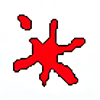










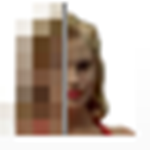


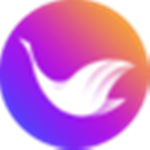

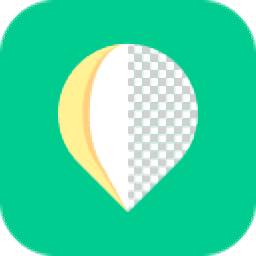
























 浙公网安备 33038202002266号
浙公网安备 33038202002266号